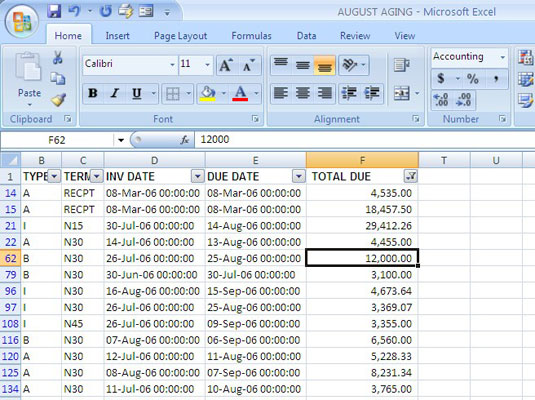Ef þú ert að vinna með stóra gagnatöflu í Excel 2007 geturðu notað talnasíur á dálka sem innihalda gildi til að fela tímabundið óæskilegar færslur. Excel býður upp á nokkra möguleika til að sía töluleg gögn, þar á meðal síun fyrir efstu eða neðstu gildi (með því að nota Top 10 valkostinn) eða síun fyrir gildi sem eru yfir eða undir meðaltali í dálki sem inniheldur töluleg gögn.
Excel 2007 töflur sýna sjálfkrafa síuörvar við hlið hvers og eins dálkafyrirsagna. Til að birta síuörvarnar þannig að þú getir síað gögn skaltu forsníða svið sem töflu með því að nota Tafla hnappinn á Insert flipanum. Eða þú getur smellt á Sía hnappinn í Raða og sía hópnum á Data flipanum.
Sía fyrir efstu eða neðstu gildi
Fylgdu þessum skrefum til að sía fyrir efstu eða neðstu tölurnar í töflu:
Smelltu á síunarörina fyrir talnadálkinn sem þú vilt sía gögn eftir.
Sía fellilistinn birtist.
Bentu á númerasíur í fellilistanum.
Veldu Top 10 í valmyndinni sem myndast.
Top 10 AutoFilter valmyndin birtist.

Notaðu Top 10 AutoFilter valmyndina til að sía á efstu eða neðstu gildi í töflu.
Í fyrsta valmöguleikanum skaltu velja hvort þú viljir efst (hæsta) eða neðsta (lægsta) gildin.
Í seinni valkostinum skaltu velja fjölda hluta sem þú vilt sjá (frá 1 til 500).
Þessi snúningsbox sýnir sjálfgefið gildi 10.
Í þriðja valmöguleikanum skaltu velja hvort þú vilt sía hlutina eftir nöfnum þeirra eða hundraðshlutum þeirra.
Til dæmis, veldu að skrá efstu 10 viðskiptavinina á hverja söludollara þeirra, eða skráðu efstu 10% viðskiptavina þinna.
Smelltu á OK.
Excel sýnir færslurnar sem passa við viðmiðin þín.
Sía fyrir gildi yfir eða undir meðallagi
Notaðu þessi skref til að sía töflu fyrir gildi yfir meðallagi eða undir meðallagi í dálki:
Smelltu á síunarörina fyrir talnadálkinn sem þú vilt sía gögn eftir.
Sía fellilistinn birtist.
Bentu á númerasíur í fellilistanum.
Veldu Yfir meðaltali eða Undir meðaltali í valmyndinni sem myndast til að sía eftir tölum sem uppfylla annað hvort skilyrði.
Aðeins færslur með gildi yfir eða undir heildarmeðaltali (fyrir þann dálk) birtast á síaða listanum.
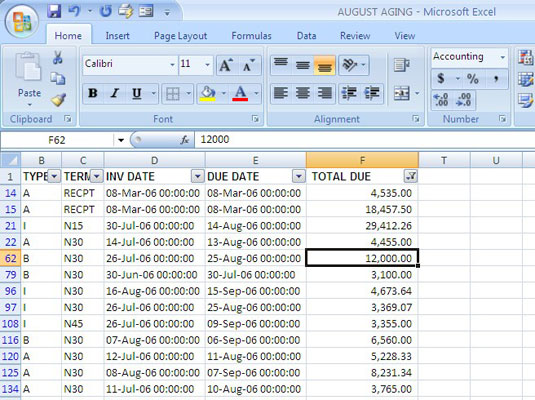
Sía yfir meðaltali notuð á dálk með tölulegum gögnum í töflu.
Til að fjarlægja síur og birta aftur öll töflugögn skaltu smella á Hreinsa hnappinn á flipanum Gögn. Ef margir dálkar eru síaðir geturðu smellt á síuör og valið Hreinsa síu til að fjarlægja síu eingöngu úr þeim dálki. Til að fjarlægja síuörvarnar þegar þú ert búinn að sía gögn skaltu velja Sía í flokki Raða og sía á flipanum Gögn (eða ýta á Ctrl+Shift+L).